Čo robiť, keď Tiktok nefunguje

TikTok nefunguje? Tu je niekoľko užitočných tipov a riešení, ktoré vám pomôžu opraviť TikTok a aplikáciu, aby opäť fungovali.
Prezentácia je skvelý spôsob, ako si zaspomínať na dobré časy. Keďže už ste používateľom TikTok, prečo inštalovať ďalšiu aplikáciu, keď môžete vytvoriť dobre vyzerajúcu prezentáciu pomocou aplikácie, ktorú už máte?
Môžete si vybrať z veľkého množstva štýlov a ak chcete pridať svoj vlastný osobný dotyk do prezentácie pomocou nálepiek a efektov. Existuje niekoľko možností, ktoré môžete použiť na zlepšenie prezentácie.
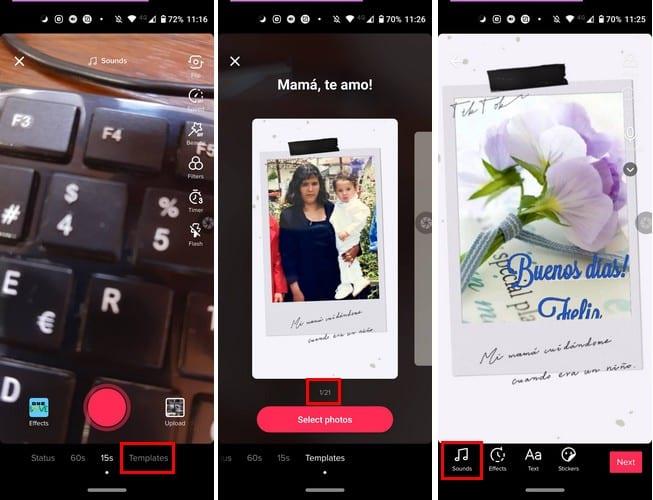
Keď prvýkrát otvoríte TikTok, klepnite na ikonu plus v spodnej časti. Na ďalšej stránke klepnite na možnosť Šablóny vpravo dole.
Hneď pod každou možnosťou prezentácie uvidíte, že sa nachádzate v prvom z 21 štýlov prezentácie. Keď prechádzate medzi jednotlivými prezentáciami, v hornej časti sa dozviete, koľko obrázkov môžete pridať.
Keď uvidíte štýl prezentácie, ktorý sa vám páči, klepnite na červené tlačidlo Vybrať fotografie a vyberte svoje obrázky. Vytvorenie prezentácie bude trvať len niekoľko sekúnd.
Ku každému štýlu už bude pridaná skladba. To však neznamená, že zostanete pri tej pesničke. Na stránke, kde vám TikTok zobrazuje ukážku vašej prezentácie, klepnite na ikonu Zvuk a vyberte si novú skladbu. Nezabudnite klepnutím na začiarknutie uložiť svoj výber.
Uvidíte tiež možnosti pridania efektov, textu, nálepiek a filtrov do vašej prezentácie.
TikTok má dobrý výber štýlov prezentácie, ktoré môžete uverejniť. Keďže každý má svoje konkrétne záľuby a nelásky, nemusí mať všetko, čo hľadáte, ale stojí za to vyskúšať. Aké funkcie by ste pridali, aby bola funkcia prezentácie lepšia? Podeľte sa o svoje myšlienky v komentári nižšie.
TikTok nefunguje? Tu je niekoľko užitočných tipov a riešení, ktoré vám pomôžu opraviť TikTok a aplikáciu, aby opäť fungovali.
Pozrite si rôzne spôsoby, ako si môžete stiahnuť svoje obľúbené videá Tik Tok. Tu je návod.
TikTok je novo premenovaná aplikácia, predtým známa ako Musically. Je to skvelá, svieža a inovatívna aplikácia. Umožňuje ľuďom všetkých vekových kategórií urobiť šesťdesiat minút,
Vychutnajte si všetky požadované videá TikTok bez toho, aby ste sa museli pozerať na vodoznak. Pozrite sa, aké kroky musíte vykonať, aby ste to urobili.
Prezentácia je skvelý spôsob, ako si zaspomínať na dobré časy. Keďže už ste používateľom TikTok, prečo si inštalovať ďalšiu aplikáciu, keď môžete vytvoriť dobre vyzerajúcu prezentáciu Vytvorenie snímky v TikTok je s týmto návodom zábavné a jednoduché.
Pozrite sa, ako môžete jednoducho a rýchlo zablokovať ľubovoľného používateľa na Tiktoku. Proces trvá menej ako minútu.
Nie je potrebný žiadny účet; pozrite sa, ako sledovať videá TikTok bez vytvorenia účtu.
TikTok je skvelá platforma sociálnych médií na zdieľanie videí, kde môžete vidieť všetky druhy videí. Ak máte pocit, že už máte dosť TikTok a chcete zavolať
Máte nejaké RAR súbory, ktoré chcete previesť na ZIP súbory? Naučte sa, ako previesť RAR súbor na formát ZIP.
Držte vyrovnávaciu pamäť vyčistenú vo vašom webovom prehliadači Google Chrome pomocou týchto krokov.
Ukážeme vám, ako zmeniť farbu zvýraznenia textu a textových polí v Adobe Reader s týmto podrobným návodom.
Nájdite tu podrobné pokyny, ako zmeniť User Agent String vo webovom prehliadači Apple Safari pre MacOS.
Microsoft Teams v súčasnosti nepodporuje nativné prenášanie vašich stretnutí a hovorov na TV. Môžete však použiť aplikáciu na zrkadlenie obrazovky.
Zaujíma vás, ako integrovať ChatGPT do Microsoft Word? Tento sprievodca vám presne ukáže, ako to urobiť pomocou doplnku ChatGPT pre Word v 3 jednoduchých krokoch.
Zistite, ako vyriešiť bežný problém, pri ktorom bliká obrazovka v prehliadači Google Chrome.
Hľadáte osviežujúcu alternatívu k tradičnej klávesnici na obrazovke, Galaxy S23 Ultra od Samsungu poskytuje vynikajúce riešenie. S
Krížové odkazy môžu váš dokument výrazne sprístupniť, usporiadať a uľahčiť jeho používanie. Tento sprievodca vás naučí, ako vytvoriť krížové odkazy v programe Word.
Potrebujete naplánovať opakujúce sa stretnutia v MS Teams so svojimi spolupracovníkmi? Naučte sa, ako nastaviť opakujúce sa stretnutie v Teams.















